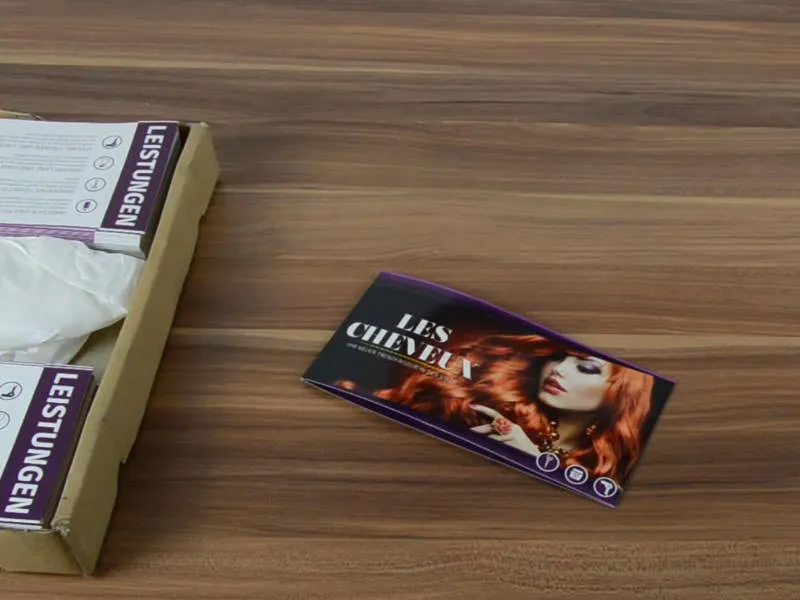皆さん、私の名前はシュテファンです。シートベルトはしっかり締まっていますか?これがわからない人は、このトレーニングの第一部を見直す必要があります。なぜなら、私たちは第二部にいるんです。第一部では、街のトレンド美容師の再オープンのための二つ折りカードの外側をデザインしました。これがそれです - 表と裏。フォーマットは相変わらずDIN長ですが、変わりませんでした。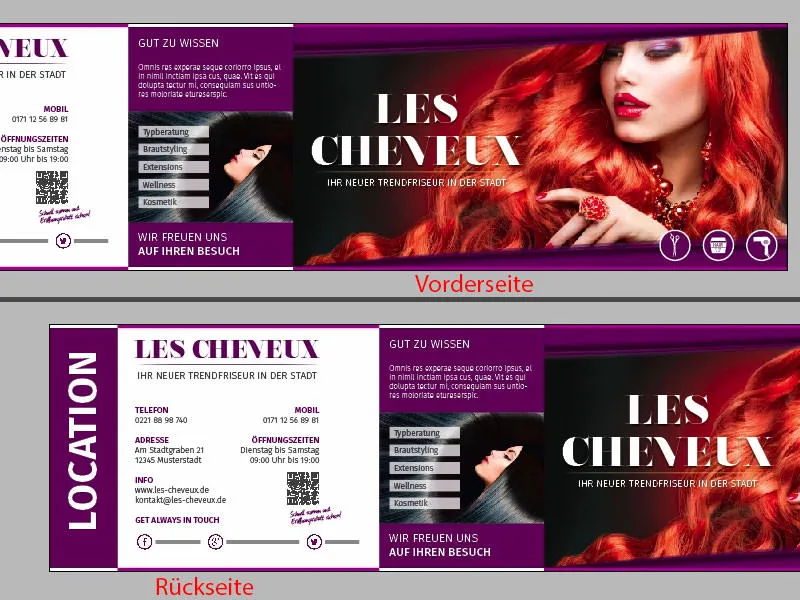
オリジナルのドキュメントを使って、背面がどのようになるかをご紹介します。完全な姿で、左右の内側です。私は皆さんと一緒に旅に出たいと思います。というのも、InDesign CCでこのレイアウトをどのように作成するかを紹介します。
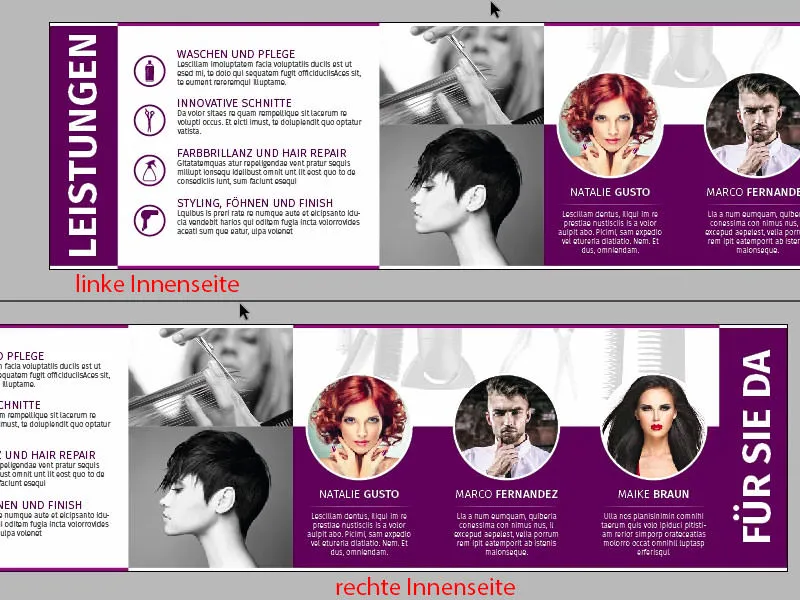
ページ-パネルから新しいページを追加します(1をクリック)。既にマスターページにグリッドを作成しているので、2ページ目にもそれが適用されます。自分の変わったマウスコマンドがページを崩さないか気にする必要はありません。これはいいことです。そして、皆さんに聞きたいことがあります:最初にどのページをデザインしますか?左か右か?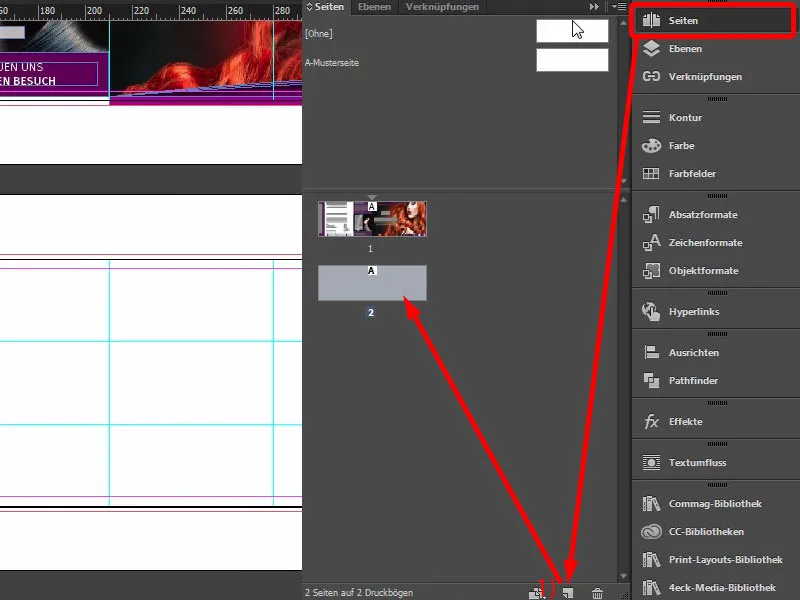
デザイン面ではそれほど重要ではありませんが、見る際には異なります。私は右ページから始めたいと思います。なぜなら、今、秘密を明かします。実はこれは秘密ではないのですが、誰もが知っており、多くの人が既に理解している情報です。しかし、私は皆さんにもこの秘密を共有したいのです。
つまり:A4ブックレットが目の前にあるとします。例えば雑誌... 例えばVogue、Playboy、Brigitteのような雑誌。ページをめくる際、いつも最初にどこを見ますか?左ページですか右ページですか?はっきり言って、常に右ページを見ます。これは自動的な反応です:紙を1枚めくると、自動的に目は右に向けられます。右側には常に最も重要な内容があるか、または雑誌の場合は面白いことに広告が掲載されています。あなたの雑誌をめくってみてください、そうするとわかります:右には常に適切な広告があり、左には比較的肩身の狭い記事が配置されています。右に広告、左に記事、なぜなら最初に右を見るからです。
この効果を利用したいと考えています。ここでは美容院の再オープンです。そのため、右側にチームを紹介したいのです。チームは自己紹介し、自己表現できるスペースを持つべきです。したがって、この右に配置される所が状況に合致すると、先のテンプレートで示されていた通りです。そして、その理由は、鑑賞者とスタッフの間に個人的な結びつきを作りたいからです。そのために、この3名の魅力的な女性...すみません、男性も1人います。そう、この2名の女性とその男性が右側に座っているのです。そして、それを構築していきます。さあ、始めましょう。
最初のグラフィック要素を配置する
もちろん、外部のデザイン原則を取り入れます。そのため、この3.5 mmのボーダーを1つコピー(1)し、ここに移動させ、そしてページ全体に引き伸ばします。これでぴったりです。ここからコピーを作成し、ここではしっかりと折り目に合うことを確認してください。同様に、ここでも下にコピーを作成し、そして左に白を塗ります。下にコピー。
画像:(2)でそれぞれのマージンラインに四角形のコピーを置き、それぞれのマージンラインに沿って引き伸ばします。 (3)でそれぞれのマージンラインに白い四角形のコピーを配置し、それぞれのマージンラインに沿って引き伸ばします(マージンラインに正確に合わせるためにズームインします)。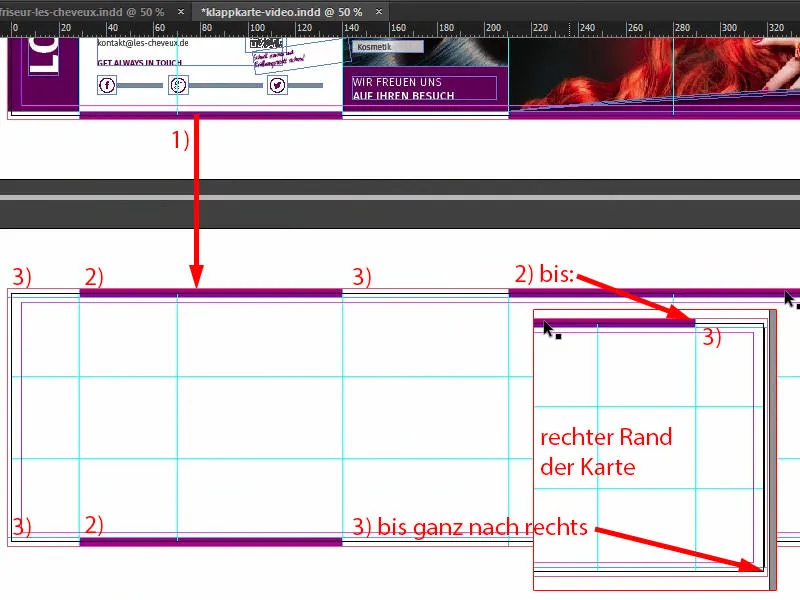
そして、もちろん左右に再び外部と同じように「このページには何があるか」の説明があります。ですので、ここでは右側は単純に「あなたのために」という見出しを付けます。ここにチームを配置し(1)、これを説明の一部として使用します。これは「チーム」や「スタッフ」、あるいは「従業員」よりもちょっと上品で、もっと友好的です - 「こんにちは、私たちはあなたのためにここにいます。私たちはあなたのためにいます。私たちはあなたの髪を美しくするだけでなく...」、うん?美容院で何をするのかは分からないけど、おそらく女性たちによく分かると思いますが、いずれにしても「あなたのために」と表現します。
それから、上からのテキストボックスをもう1度取って、下に移動させ(1)。うまく合わせて、テキストボックスを少し大きくする必要があるかもしれません(2)、なぜならここに書いているのは依然としてFira Sans Bold 48ポイント、大文字で中央揃え、白色で、「Leistungen(サービス)」(3)です。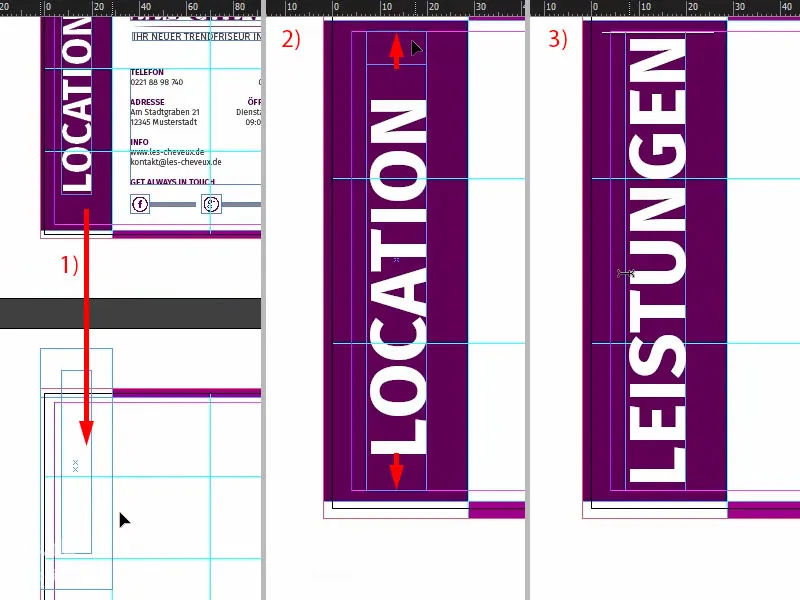
そして、これらの2つの要素を右に移動し、「あなたのために」の表記と交換します(1)。これは「チーム」や「スタッフ」、あるいは「従業員」よりも、ちょっとだけ魅力的で、より友好的です - 「こんにちは、我々はあなたのために在ります。我々はあなたのためにいます。私たちはここにいます。我々はあなたのために何かをします」、ね?美容院で何をするのかわかりませんが、女性たちはおそらくよく知っているでしょうが、とにかく、「あなたのために」と表現します。
その後、大きな四角形を描きます(2)、高さは60 mmです(3)、これが非常に重要です。これを下部にドッキングさせます(4)。次に、背景に画像が必要ですが、Ctrl+Dを使ってダウンロードできます(5)。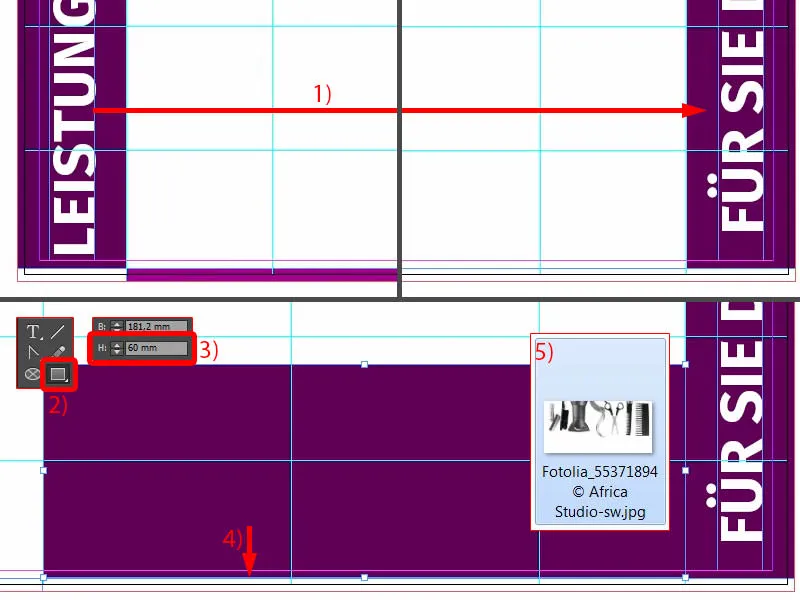
画像を配置する
完全なカラー画像を試してみましたが、どうもそれはあまりよくなかったように見えました。私はこの画像を見て、「これは実際にぴったりだ。完璧だ」と思いました。それを単色にしました、つまり白黒にしました、なぜなら私はここでまだ持っている3人のキャラクターからあまり気を取られたくないからです(1で引き上げるように)。
それで、紫色の矩形の線に向けてそれを押し込む(2)、…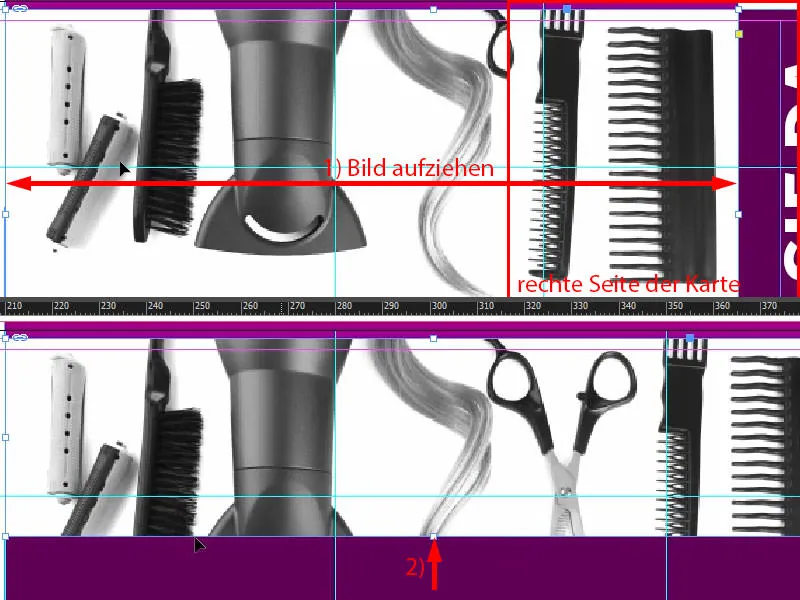
…そしてもちろんフィット>フレームを比例的に埋める(1)必要があります。ただし、この画像全体を少し下に移動できるので、それをあまり遠くにしないでください、そう、このくらいでいいでしょう(2)。
これを見てみると、すでにかなりいい感じです。少し小さくすることができるかもしれません。これはかなり良いことです。この例ではかなり簡単に扱えます。なぜなら背景が白いためです。したがって、Alt- と Shift- キーを使用して中央から比例的に縮小します(3)。これで一旦終わりにします。後で調整が必要かどうか見てみましょう。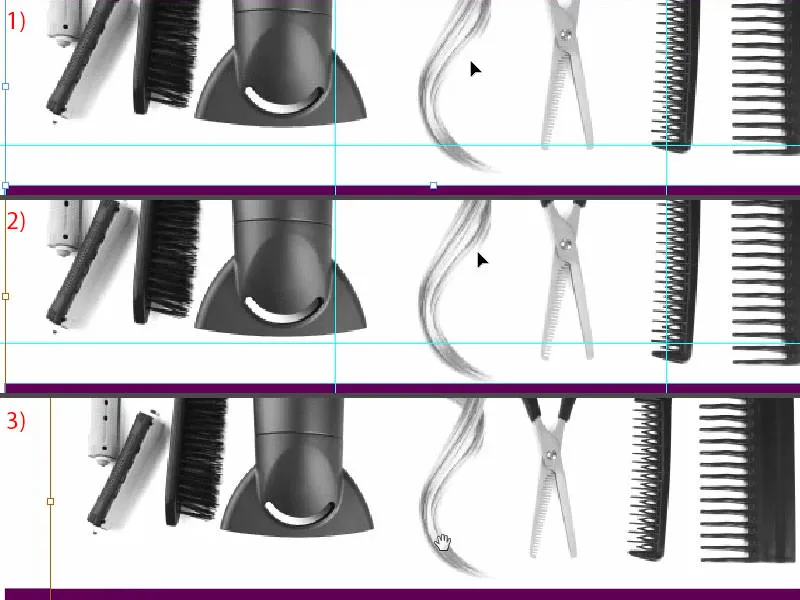
ポートレートのための枠とテキストを準備する
しかし、ヘアドライヤーやこの美しい髪の毛やはさみやその他すべてがショーを乱さないようにするために、あまり気を取られないようにするために、トリックを使わなければなりません。そのためには、非常に簡単ですが、トリック17 - 不透明度 を20%に減らします(1)。これでそれはもはやとても目立たなくなり、もはや力強くなく、背景の中で非常に控えめで滑らかです、だから何も起こりません、まったく無害です。ですので、何かがあまり押し付けがましく見えないようにしたい場合は、不透明度の削減を試してみてください。チームに進みましょう。実は「チーム」の略称を知っていますか?それが何を意味するか?知らない?「すばらしい、ほかの人がやる」ということです。それでも?- では、楕円形のフレームを使って円を描くことにします。ワークスペース内に一度クリックすることでそれができます(2)。そこに45.5 mm の半径 を入力します、下も同様に(3)。そして、その円を黒色で埋めます(4)、何をしているか正確に知るためです。その円に2 Pt の白色の輪郭線を施します(5)、そしてそれを例えば日本のドット好きな方に選んでいただいてもかまいません。もしくは波模様… 私は比較的保守的で、一本の線が引かれるのが好きです。私はきちんと、この円の中心がちょうどこの紫色の矩形の上端にあることを確認します(7)。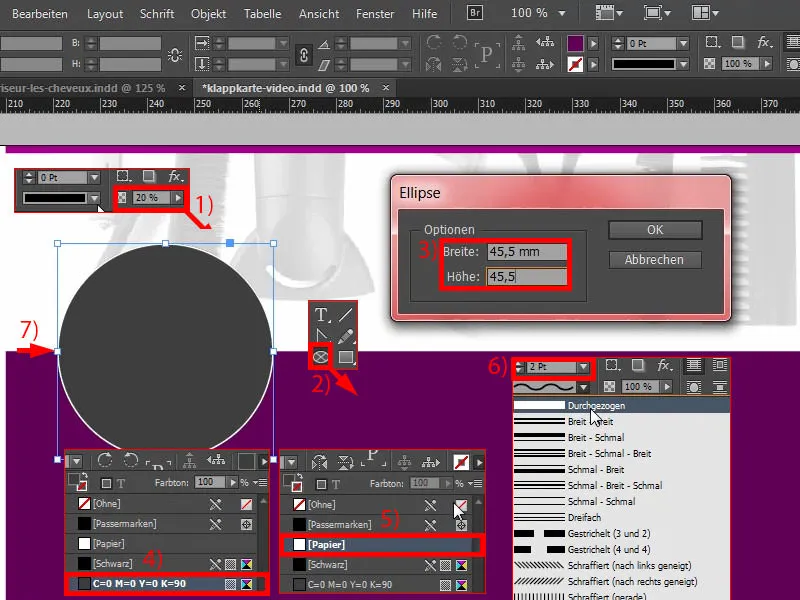
そして、すべてを左に一度動かし(1)、そしてShift- キーと右矢印キー を2回押して右に動かします(2)。
それでは、次はどうなりますか?何をまだ必要としているのでしょうか?もちろん、このボックスにはかわいい顔を表示する必要があります、つまり Ctrl+D で 配置 ダイアログを開きます(3)。彼女は最初でした ... バッチリ、いい鼻、美しい目(4)、しかし、もっと表示してもらわないといけません: フィット>フレームを比例的に埋める(5)。これで私は満足です。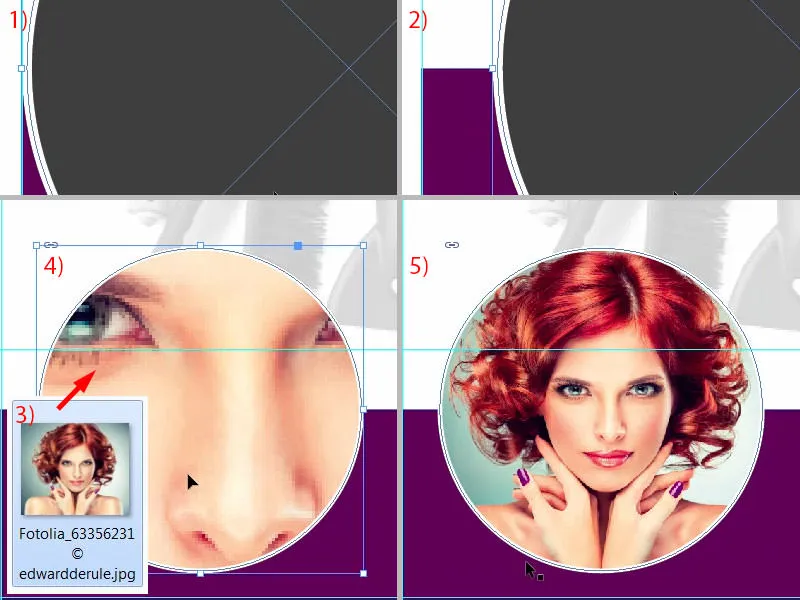
さて、最後に、この良い女性に名前を付けるためにテキストフィールドを引きます。それを単に描いてみます(1)。上記の円の幅を維持するように、ここに幅が示されているように注目してください(2)。
その後、私たちが使用している当社のフォントである Fira Sans. で全体をフォーマットします。そして、まずは Light で始め、14 Ptで大文字にして、白色の色と中央揃え(3)。
そして、彼女の名前を書いてみます。「ナタリー・ガストー」と名付けました。 「ガストー」を強調したいので、外側と同じ効果を使用します。異なるフォントスタイルを使用することにより、私たちのレイアウトにウェイトを付けるだけでなく、デザイン効果を少しプレイします。これにより、バランスが取れて見えます。
その後、段落を作り、フォントサイズを9 Ptに減らします。今回は再び Light で、 Schrift>Mit Platzhaltertext füllen を使って簡単にテキストを入れることができます、ただ、ここでおそらく違う箇所ですが、大文字を排除します(5)。ちょっと多いです、ここで一行を段落にします。そして、合計で約5行ほどになるようにします。
最後に、最初のページにあるように、上で見せたように、あのやわらかいグラデーションボーダーのラインを追加したいと思います(1)。常にデザイン原則を採用しています。そのため、単純に線を引きます(2)。もし、あなたの線が牛の尻尾のように揺れるようなら、それにストップをかけるために Shift- キーを押すことができます。一度引いて(3で幅に気を付けて)、白色にし、1 Ptは少し太いです… ときどき、少ない方が良いです、だから、太さを0.5 Pt に減らします(4で設定)。今、あなたはとても繊細な線を持っています、見ると分かります。
エフェクト-パネル(5)でやわらかいグラデーション(6)と放射状(7)を選択し、このペイントバケツを約54、55パーセントの左に移動します(8)。あなたの好きなようにやっても構いません。
それから、確定し、さて、見てください:この素敵な効果が得られました。これは本当にすごくいいです、私にはそれがとても気に入っています(9)。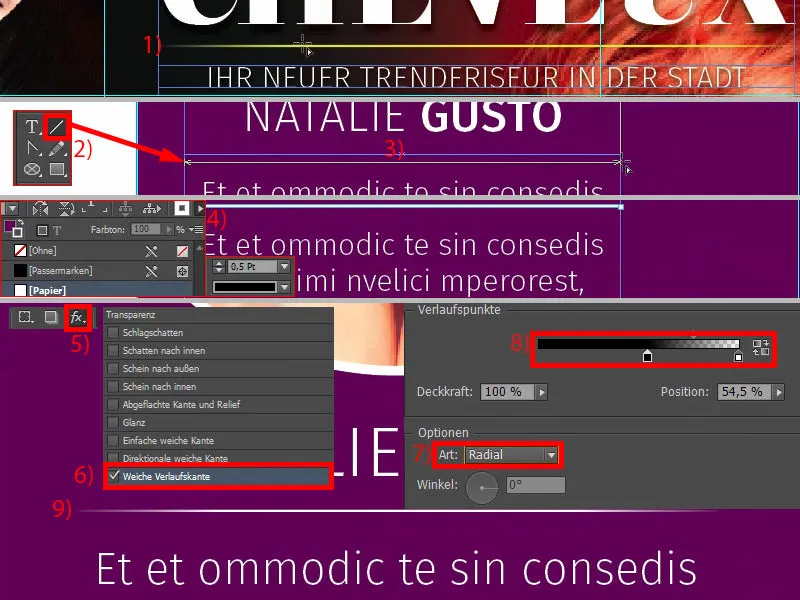
InDesignでは、コピー&ペーストがあなたの友達です、そのため、作成した要素からコピーを作成します。今、背景の要素をCtrl+Lでロックします。ここに錠のシンボル (1) ができました。もし解除したい場合は、シンボルをクリックするか、レイヤーパネルでのロックアイコン (2) をクリックして解除してください。
Natalie Gustoがもう2回必要です。まず、3番目の人を完全に右に移動します (3)、そしてShiftと左矢印キーを使って2回左に移動します (4)。これにより、等しい間隔ができます。もし今コピーを作成すれば (5)、InDesignが等しい間隔を教えてくれます - じゃあ今: 下に緑の補助線が見えますか (6)? 何も計測する必要がありません、InDesignは私に少し手伝ってくれるほど賢いです。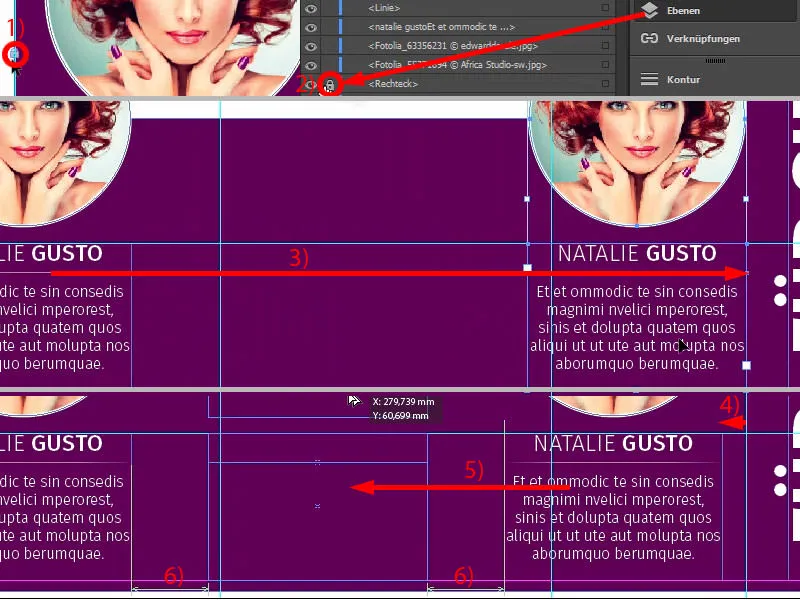
今、円にも新しい表情を与えます。名前を変更し、Ctrl+Dを使って画像を挿入します (1)。Maike Braunを少し大きくします (2)。肩も見せて、鎖骨も (3)。
3番目の人も右クリック、適応>プロポーショナル枠の表示を使って調整します。それをさらに大きくし (5)、位置も決めます (6)。
Natalie、Marco、Maikeの3人が揃い、右側はすでに完成しています (2)。とても迅速でしたね。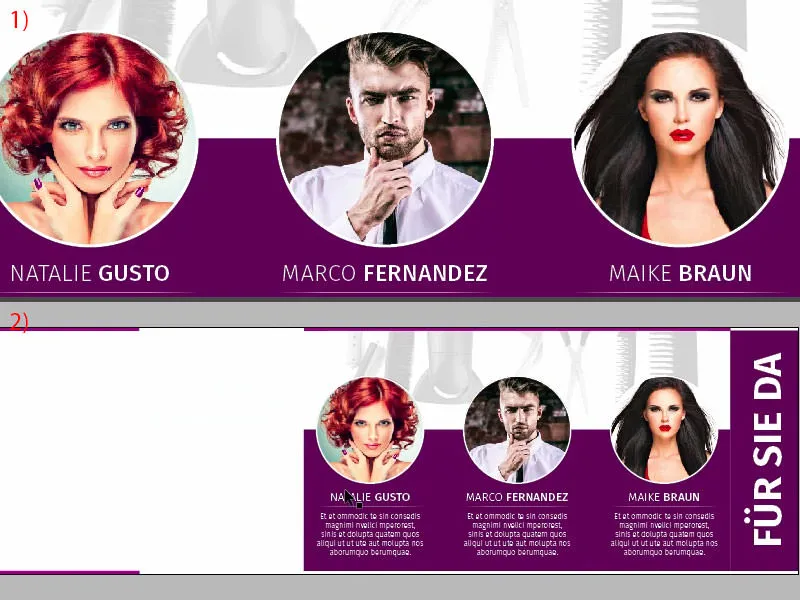
左側: 画像を配置
左側では、バンドに向かって2つの画像を配置します。Ctrl+Dで配置ダイアログを1回選択し、最初の画像を選択します (1)。それを上に配置 (2) し、バンドまで引き伸ばします (3)。ここでも既存の対称性に従います、つまり、画像を少し小さくし (4)、それに応じてクロップを変更します、なぜならばコームは失いたくないからです (5)。これは重要なスタイルツールであり、含まれるべきです。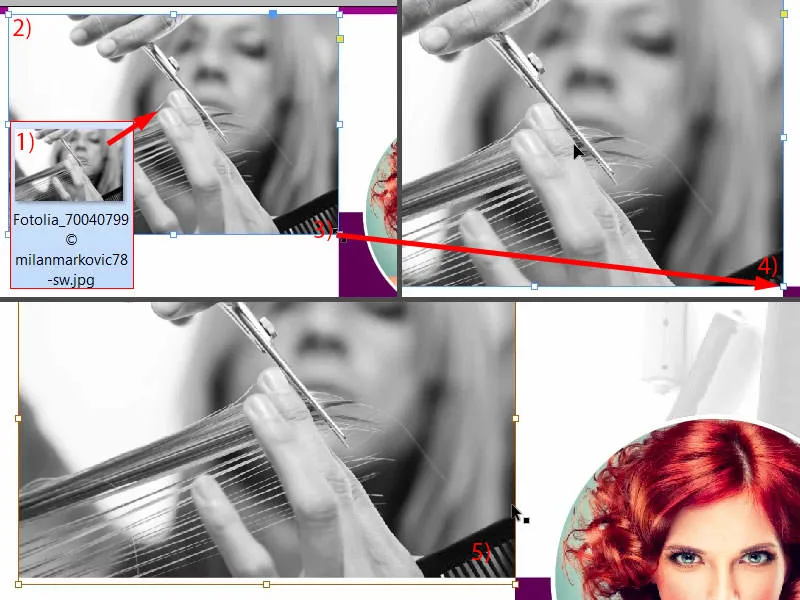
次に画像を簡単にコピーできます (1)。枠がほぼ完成しています (2)。そしてCtrl+Dを使用して次の画像を選択して開きます (3)。女性の顔がまだ間違った方向を向いているので、簡単に中心を設定 (4) し、オブジェクト>変形>水平反転します。私がしたいのは、髪の上端を切り取りたくないことです、代わりに肩の一部を取り除きます (5)。この方法の素晴らしいところは、首のリファレンスポイントを消すことができ、ここで信じられなく長い首を作成しました。それが理解できますか、信じられなく長い首ができましたよね? それはほとんどすべてのキリンと競合しているようにすら見えます、そしてそのため大変満足しています。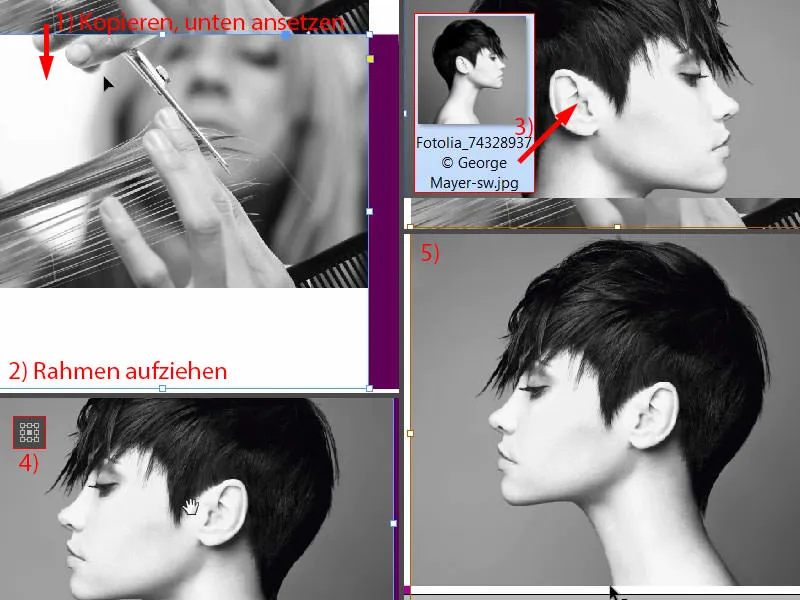
テキストを挿入して書式を設定
さて、テキストの番です。必要なのは定規だけです、それを引き、54 mm に正確に配置します (1)。右側にはテキストを配置し、左側にはアイコンを配置します。
テキストフィールドの幅を80 mm に変更し (2)、それを正確に定規に合わせます。高さは最初は少し大きくしても構いません(1で定規に沿って、高さは2で指定)。
フォーマットは: Fira Sans、フォントスタイルはLight、フォントサイズは14ポイント、大文字、色はバイオレット(3で設定)。それから始めます: "洗浄と保護"。段落を挿入し、再書式設定 (4) : フォントサイズを9ポイントに減らし、大文字を非表示にし、色を90%の黒に変更します。それからプレースホルダーテキストで埋める (文書>プレースホルダーテキストで埋める)。4行は長すぎるので、3行だけにしたいです (5)。その後、それを適切なサイズに縮小できます (6でハンドルをダブルクリック)、上にドッキングし (7)、そして3回下に移動します (8)。次に、そのコピーを作成し、AltとShift … 下にドッキングし (9)、…
…Shiftキーと下向き矢印キーを使って2回。テキストを調整して、同じ手順を2回行います…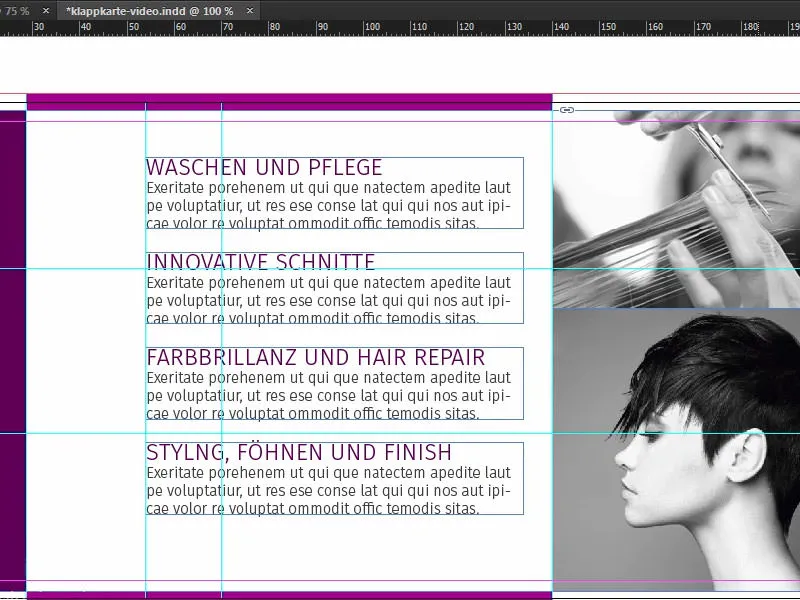
アイコンを挿入
左側には、今度はアイコンが必要です。ここでの重要なヒント: たとえばメッセージを伝えたい場合は、もちろんテキストでも伝えることができますが、アイコンを使用することもできます。なぜなら、アイコンを見るだけで何についてか瞬時に理解できるためです。
これを見てください: すでに4つの適切なアイコンを選んでいます。これらをここに一度挿入します(1)。それから調整する必要がありますが: ここには13.453 mm の円にシャンプーボトルがあります。その円は2ポイントの輪郭と内部の白い領域を持っています。その中にアイコンがあります。そしてそれは我々にこう伝えます: ここでは洗浄が行われている(2)。ここではハサミがあります (3)、恐らく何かを切ることに関係しているでしょう。カラーブリリアンスとヘアリペアにはこのものがよく似合います (4)。スタイリング、ブロー、フィニッシュ (5)、ここでも正しいアイコンを選択しました。したがって、これらの要素で作業する際は、既にテキストメッセージで使用しているものを正確に示すことができる要素を使用してもかまいません。
次に、すべてのアイコンを中央に揃えます(全てのアイコンで、テキストフィールドの緑のガイドラインに揃えてください)。それから、4つの要素を選択し (7)、ヒルフラインまで右に移動し、そしてShiftと左矢印キーを使って2回左に動かします (8)。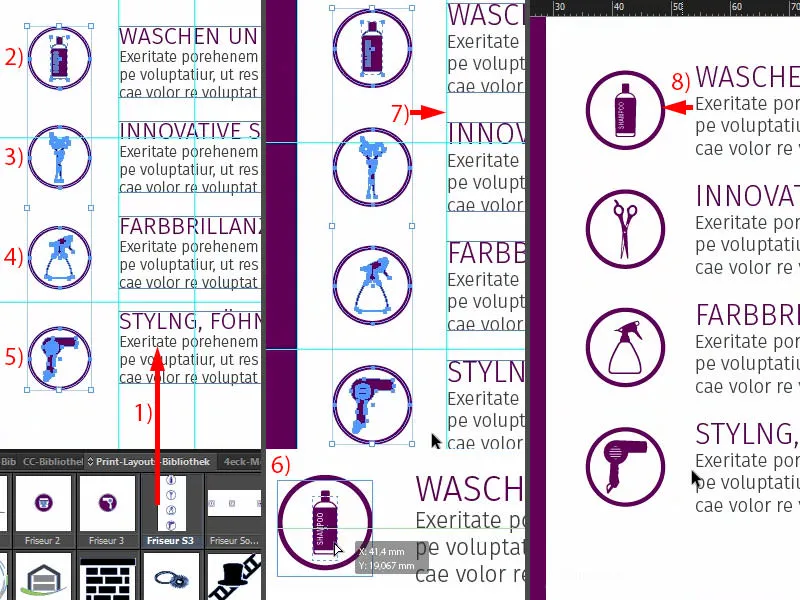
その後、全体を中心線に合わせて配置するといいです。これで補助線が再び表示されます。私はこのツールが大好きです、それはすごいです…非常に多くの時間を節約します…ただ放っておいて、上と下の間に同じ距離があるとわかります-そして、もうできています。InDesignにある最高のツールの1つです。絶対に使わないでください。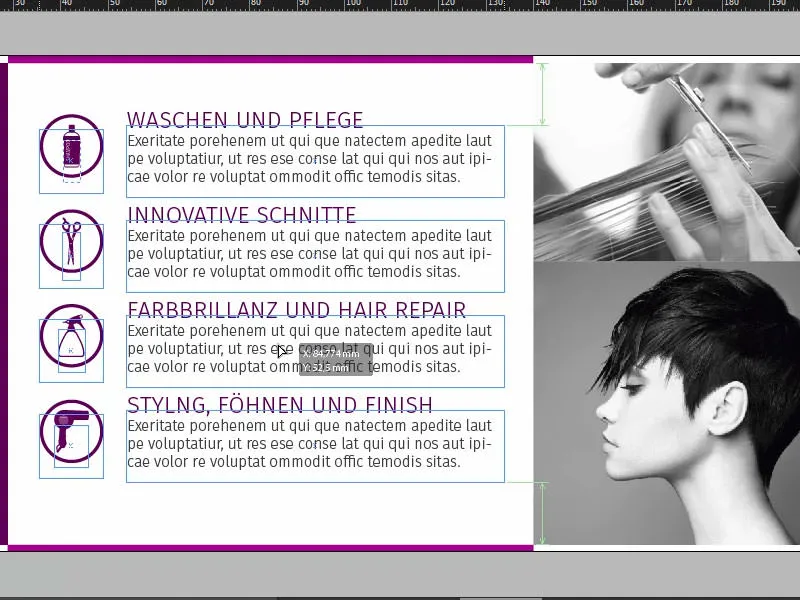
概要、塗りつぶしチェック、エクスポート
そう。 Ctrl+0…バードズアイビューで一度見てみましょう。おそらく、もう完成していると思います。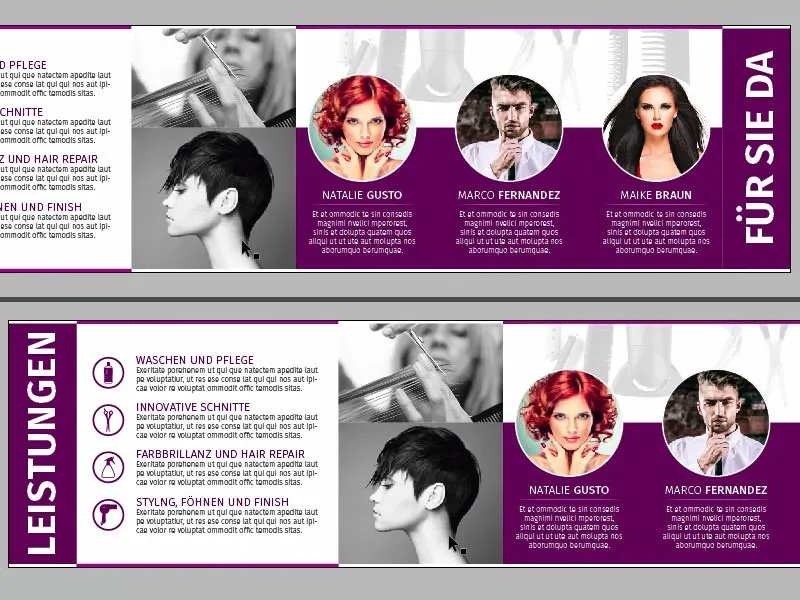
表面もすでにデザインされていて、今から簡単にエクスポートすることができます。
他のトレーニングで示したように、エクスポート前に隅取りや解像度に注意してください。こちらの画像は、例えば大きな特集画像で、オリジナルで300 ppi、効果的に623 ppi(2)になっています。スケールダウンしたためです。このような点に注意してください。アートボードの外まですべての要素を引き延ばしているか必ず確認してください。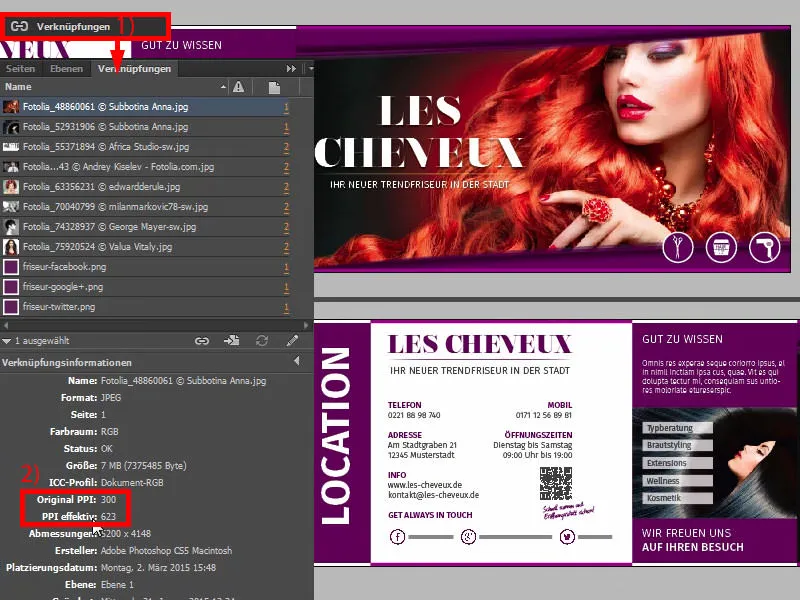
これで安心でき、印刷所が求める要件と調整したことを確認できれば、Ctrl+Eで変換して保存できます。
ここでは、ISO coated, PDF/X-3:2002をAcrobat 4(1)で使用します。 圧縮: 300および450、私も同意します(2)。 ドキュメントのトリム設定を使用、はい、行います(3)。 出力: プロファイルに変換、作業用のカラープロファイル ISO Coated v2(ECI)を使用します。プロファイルの入手方法はすでに説明しています(4)。そして、最終的にはエクスポート(5)だけが残っている状態で、美しいPDFが生成されます。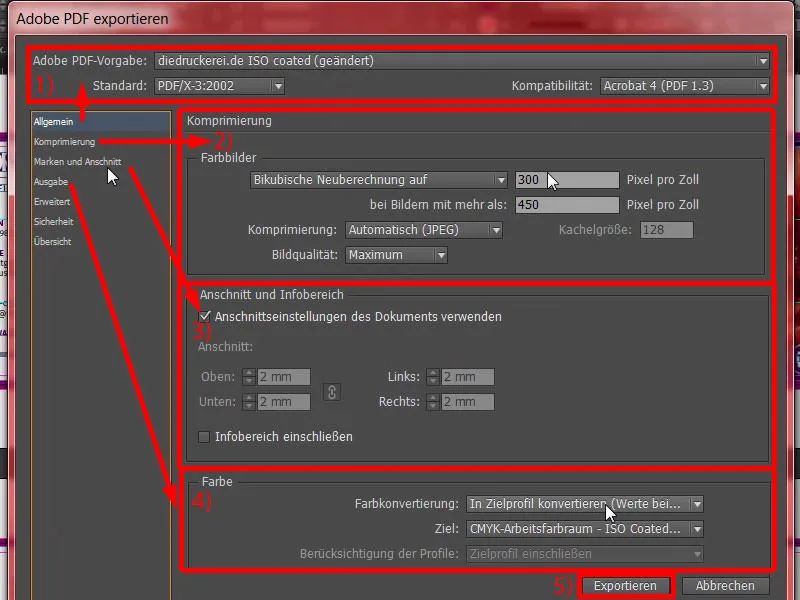
こちらが完成した製品です。広い余白があります(1)。なぜそんなに広く見えるのか? - もちろん、トリムは含まれているからです。1ページ下に行くと、レイアウトもうまく行っています。このドキュメントは今、印刷可能なテンプレートとして、印刷所に送信することができるものとなっています。次のステップで、適切な用紙を選択できるように進めます。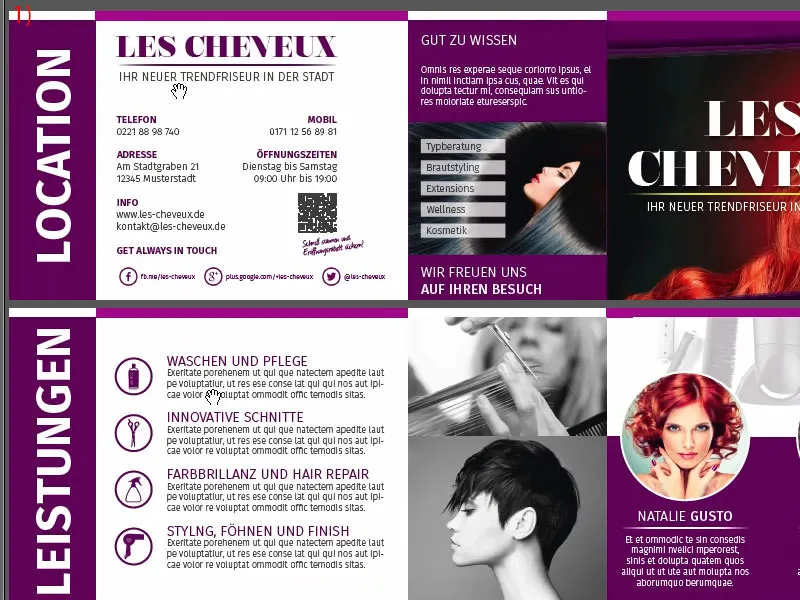
印刷所に折り畳みカードを渡す
いかがでしょうか。すでに私のカスタマーアカウントにログインしています。最初の行、つまり、ポールポジションに折り畳みカードとポストカード(1)が表示されます。それを選択し、次に折り畳みカード(2)、そして横向きのDL(3)。ここにはさまざまな注意書きや仕上げのバリエーション(4)があります。特に私たちの美しい赤毛の女性が映る素晴らしい特集画像のために、何らかの仕上げが必要です。通常の紙ではそれでは不十分です。私たちは何か適切なものを見つけます。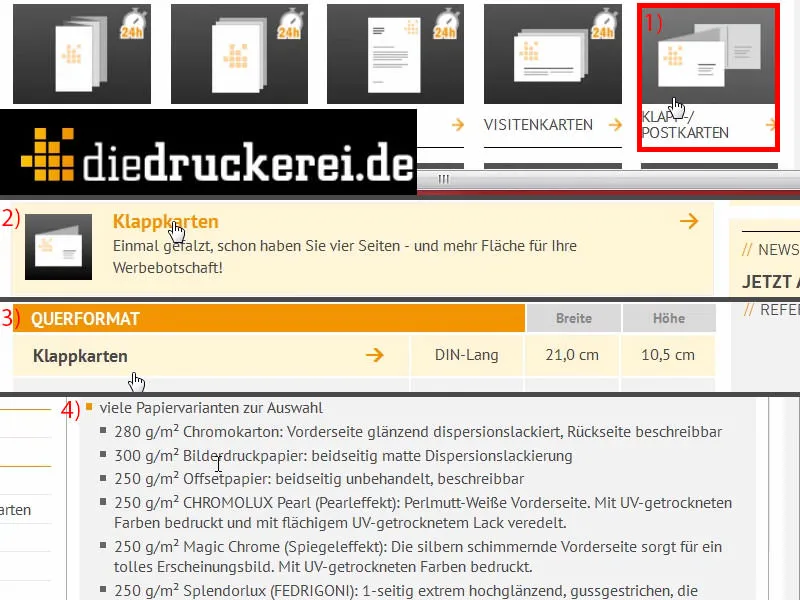
スクロールダウンすると、こちらが300 g/m²の写真用紙です。グラマージは間違いなく適切に選択されています。他にも何があるか見てみましょう(1)。グラマージは異なる場合がありますが、280 g/m²のクロモカートンを選択します。さらに上では、さまざまな選択肢を使えることがわかります。クロモカートンでは、「表面はグロスでディスパージョンラッカー塗料」されているという記述があります。本当にカラーブリリアンスがあります。ペ-を記述できる。 ページ数: 4 ページ(2)。 折り目: 1 - フォールド(3)。他の仕上げにも注目してください(4): たとえば、セロマットまたはグロス。これらは薄いフィルムで仕上げられたもので、ペ-に代わっています。実質的にラミネートされるので、保護されているのに高級な感触があります。紙のサンプルブックを見ると、その利点がハッキリわかります。もちろん、UVグロスラッカーもあります。それは完全なフルコーティングです。環境にやさしく、乾燥時間も短縮します。総括すると、高品質の外観と触感を提供するコーティングプロセスです。そして、この場合、私の選択でもあります。 加工、打痕、問題ありません(6)。 パーフォレーションはその代替案です。たとえば、引き裂き用クーポンや返信カードなど、印刷物の一部を簡単に剥がすことができるパーフォレーションがあります。ただし、私たちは打痕を選択しています。 データチェックも行います(7)。 中立的な封筒は必要ありません(8)。 そして、注文へ進みます(9)。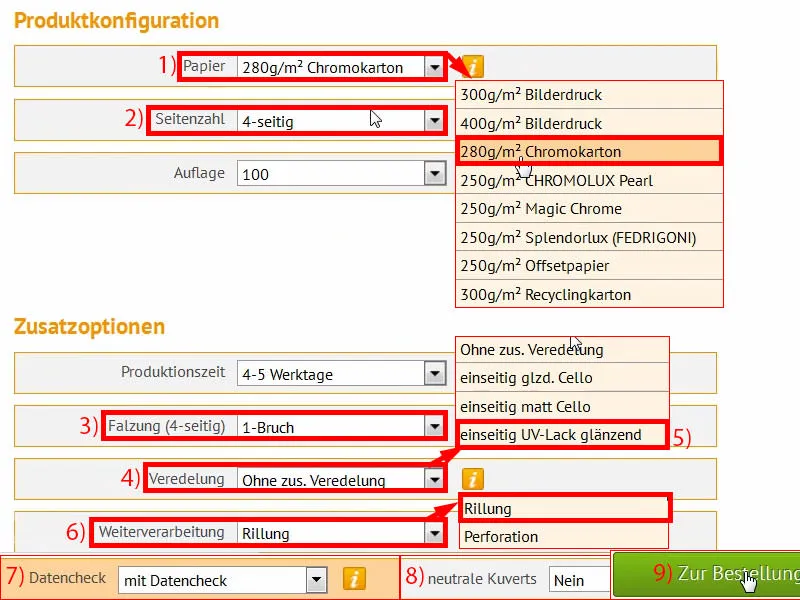
すべて確認できるはずです。すでに入力済みです(1)。 もう一度確認して…そして進行状況を確認したい(2, 3)。 お支払い方法、私は前払いで選択します…次へ(4, 5)。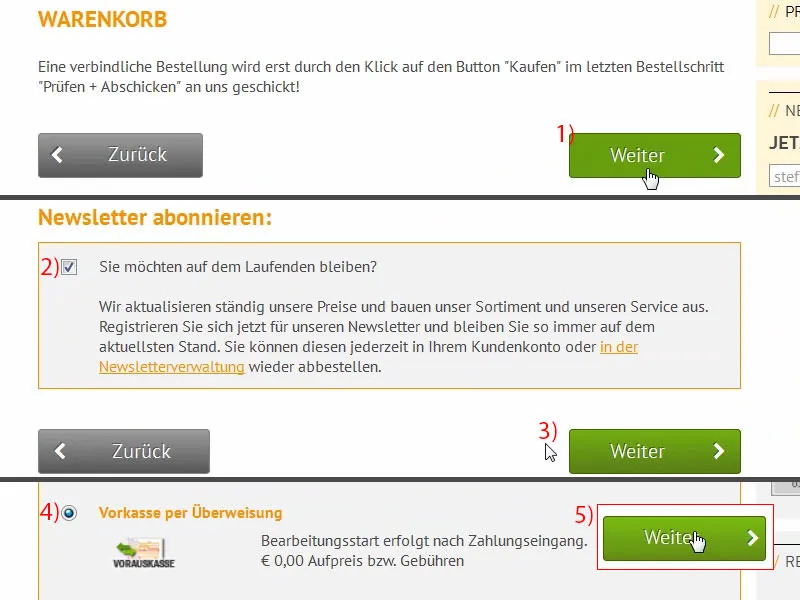
もちろん、規約に同意します(1)。 最下部までスクロールダウンしたら、購入をクリックしましょう(2)。 対応するPDFをアップロードできるオプションがあります(3)。 これからすぐに行って、アップロードマネージャに印刷可能なファイルをドラッグアンドドロップします。 Drag-and-drop方法を使用します(4)。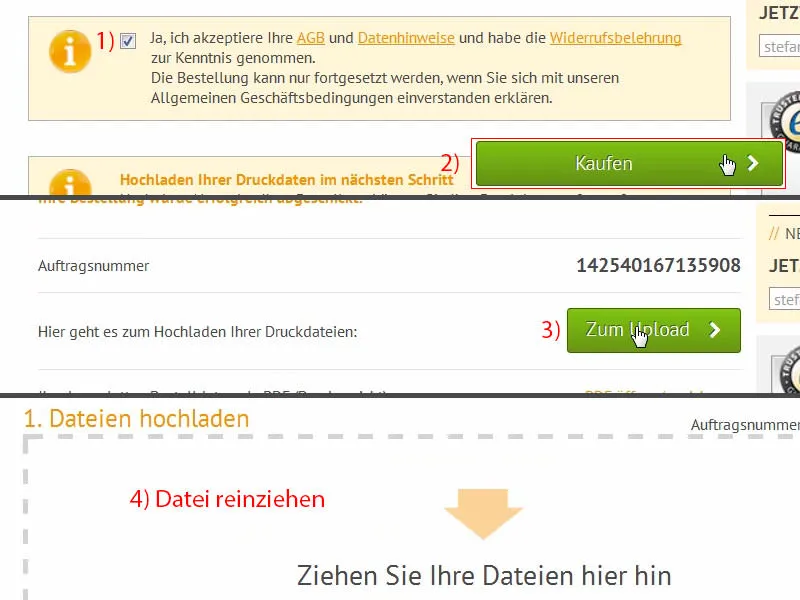
下にスクロールすると、ここにドキュメントが表示されます。 すべてのドキュメント (1) を選択しますが、それぞれを別々にエクスポートした場合は外側と内側も選択できます。 すべて確認してください。 Preflightツールがすべてを高速で確認し、結果に満足しています (2)。 仕事を確認します (3 および 4)。 今度はUnboxingです - 楽しみです…ここで何を作成したのか見てみましょう。
印刷された折りたたみカードのUnboxing
Unboxingの時です…親愛なる友人たち、DHL配送とUPSによるパッケージ配送の違いを知っていますか?いいえ?ご安心ください、ここに説明があります。なぜなら、ちょっと面白い話をお持ちしました:このパッケージはDHLからの配送です (1)。 もちろん。 全体的に見て問題なさそうですし、なのでそのまま置いておきます。
そして…この手榴弾の影響を受けた被害者は実際にUPSからの配送でした (2)。 まあ、この頑丈な段ボールはまるで1944年のノルマンディーを生き延びているかのようです。 これがUPSです。 彼らが配達する方法です。まあ、ちょっと傷んで見えますね、そう感じますが、Unboxingにはどうすればいいのでしょう?!見せると言ったので、ここから進めます。 もし段ボールが傷つけられたのであれば、それは私のせいではなく配達員のせいです…段ボールを開けて、中身がまだ生き残っているかを確認します…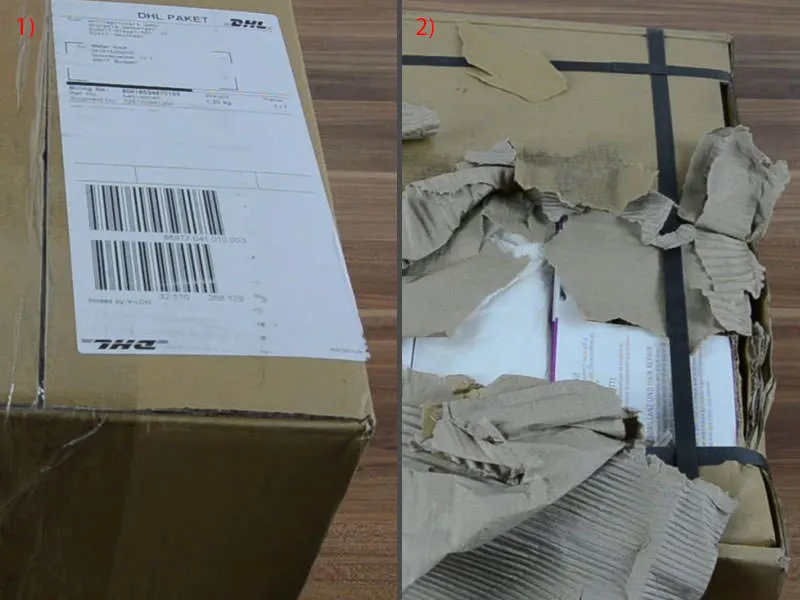
段ボールを開けてみます…ここ、見えますか?! 笑ってばかりいるのですが、これは本当にこのトレーニングのおかしな逸話です、記憶に残りそうです。 ですので…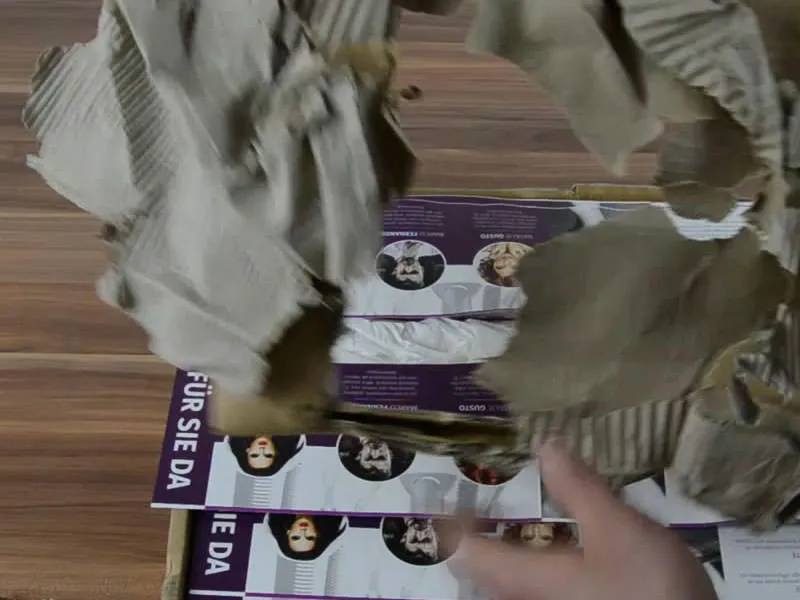
すべてが傷ついていましたが、真ん中に見つけるはずのものがありました、そしてそうなりました。 ほら、こちらが私たちの美容室の名刺です…
それ自体はかなり良く見えますが、ここにそれを指摘する必要がある点があります…まず最初に外側を見てみましょう (1):フィニッシュは本当に素晴らしく見えます。 それは指で触れると本当に気持ちがいいです。 もちろん気をつけなければなりません、指紋がすぐにつきますが、それは本当に素晴らしく見えますし、指触りも本当にいいです。 外観において非常に素晴らしいものです、何も言えません。
しかし、私が気づいたのは、ここに私たちのトリミング追加分があることです:具体的にはここ、下を見てください (2)。 実際は上部と同様になっているはずです。 上部では何でしたか?1.5か2mmでしょうか、正直に言うとそれを覚えていませんが、ここでは間違いなく少なすぎます。 あなたがこうした作業をしている場合には、この重要なヒントです。 このように示されるのはほぼうまくいったことでしょう、それが示すように、適切な間隔を保つことがどれほど重要か理解できます。 この例では完全にうまくいっていません。 ここでは本当にこの白と紫の境界線が単に切り取られています、ここでも下でも。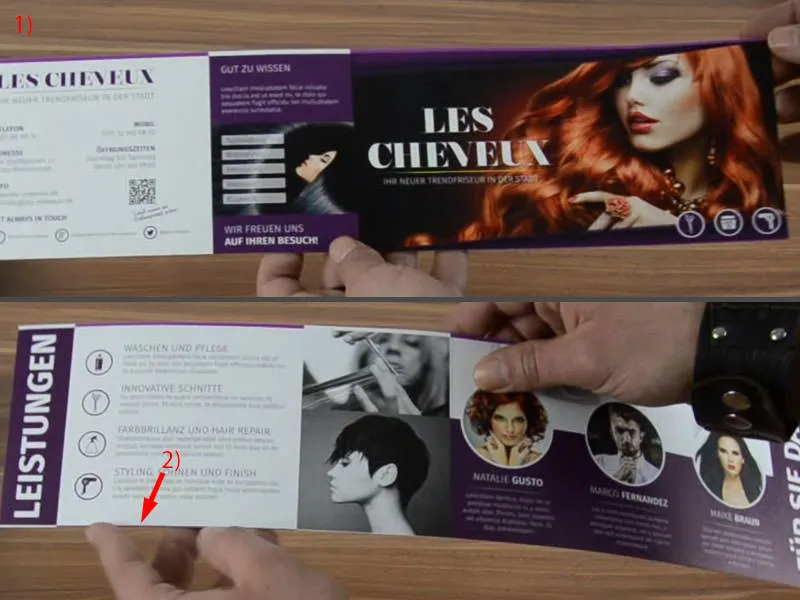
別のものを手に取ります、このこいつを…
そりゃ、少し波打ってはいますが、ここに下にそれがまだわずかに見えます。 ですので:注意してください。 しかしすぐに置く必要があります、この波打ちが気に入りません。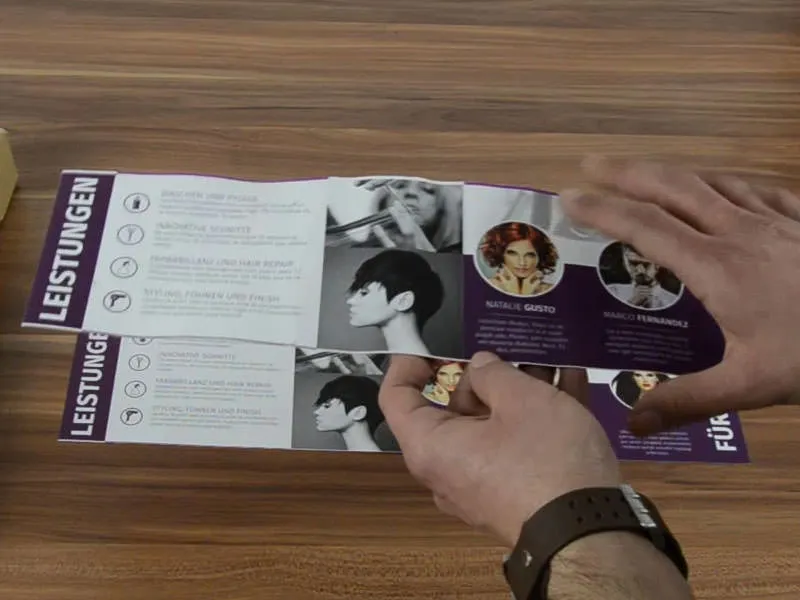
しかし、こんな感じです。 ここで色の鮮やかさが特に際立ちます。 こちら、炎のようなレディ、本当にクールなルックスとスタイルがありますね。 気に入りましたが、言わずもがな:はしごには注意が必要です。 そうしないと、このフィニッシュが本当にお勧めできます。 また、折り目がついていますので、簡単に折り曲げて展開できます。
フォントサイズも完全に問題ありません。 はっきりと読み取ることができます。
このUnboxingには今回特別な付加価値があります。 今日は何か学びがあったかと思います。 では、楽しんでください。 それでは、ステファンより